วิธีการปรับลดรุ่น iOS 8 Beta ลงใน iOS 7
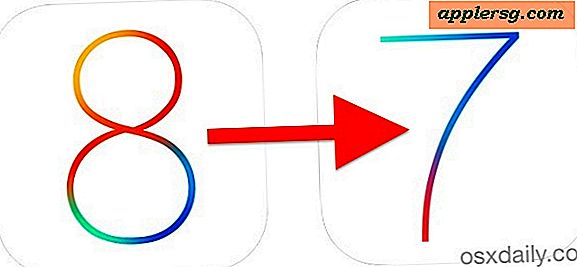
คุณได้ตัดสินใจแล้วหรือยังว่าการใช้ iOS 8 beta บน iPhone หรือ iPad ไม่ใช่ความคิดที่ดีเช่นนี้? เข้าใจได้โดยพิจารณาจากรุ่นเบต้าเป็นอย่างมากโดยเฉพาะอย่างยิ่งสำหรับการทดสอบนักพัฒนาซอฟต์แวร์และไม่ได้มีไว้สำหรับการใช้งานในช่วงเวลาสำคัญ ๆ ดังนั้นเราจึงขอแนะนำให้ปรับลด iOS 8 กลับไปที่ iOS 7
เราจะอธิบายถึงวิธีการต่างๆ 2 วิธีที่จะไปจาก iOS 8 beta กลับไปเป็น iOS 7.1.1 ทั้งสองจะทำงานได้ดีและคุณสามารถใช้สิ่งที่ต้องการได้ แต่วิธีแรกที่เราจะเรียกง่ายๆก็คือส่วนที่ดีที่สุดสำหรับผู้ใช้ส่วนใหญ่ อย่างไรก็ตามขั้นตอนแรกที่ใช้งานง่ายเนื่องจากข้อผิดพลาดเราขอเสนอเส้นทางที่สองซึ่งจะทำให้ iPhone, iPad หรือ iPod touch เข้าสู่โหมดการกู้คืนข้อมูลและจะทำงานได้อย่างแน่นอน
ข้อกำหนดในการลดระดับจาก iOS 8
 คุณจำเป็นต้องใช้ iTunes เวอร์ชันล่าสุดเพื่อให้สามารถปรับลดรุ่นจาก iOS 8 beta กลับไปเป็น iOS สร้าง, Mac หรือ PC เพื่อใช้งาน iTunes ได้การเชื่อมต่ออินเทอร์เน็ตและสาย USB เพื่อเชื่อมต่อ iPhone, iPad, หรือ iPod touch ด้วย
คุณจำเป็นต้องใช้ iTunes เวอร์ชันล่าสุดเพื่อให้สามารถปรับลดรุ่นจาก iOS 8 beta กลับไปเป็น iOS สร้าง, Mac หรือ PC เพื่อใช้งาน iTunes ได้การเชื่อมต่ออินเทอร์เน็ตและสาย USB เพื่อเชื่อมต่อ iPhone, iPad, หรือ iPod touch ด้วย
นอกจากนี้คุณยังจะต้องรู้สึกสบายใจกับการสูญเสียสิ่งที่อยู่บนอุปกรณ์เนื่องจากใช้ iOS 8 เนื่องจากไม่สามารถกู้คืนข้อมูลสำรองของ iOS 8 ไปยังอุปกรณ์ iOS 7 ได้ อย่างไรก็ตามคุณจะสามารถเรียกคืนข้อมูลสำรอง iOS 7 ที่ทำไว้ก่อนหน้านี้ไปยังอุปกรณ์เมื่อกลับมาใช้ iOS 7 อีกครั้ง ด้วยเหตุนี้การสร้างข้อมูลสำรองของคุณเป็นประจำจึงเป็นเรื่องสำคัญมากหากคุณต้องการทดสอบเวอร์ชันเบต้าของระบบปฏิบัติการใด ๆ คุณทำอย่างนั้นใช่ไหม?
วิธีที่ 1: ปรับลด iOS 8 เป็น iOS 7.1.1 วิธีที่ง่ายด้วย IPSW
วิธีที่ง่ายที่สุดในการปรับลดรุ่นจาก iOS 8 เบต้าคือใช้ไฟล์ IPSW จาก iOS 7 จากนั้นเพียงอัปเดตเป็นเวอร์ชัน iOS 7 เท่านั้น นี่เป็นวิธีเดียวกับที่ผู้ใช้อัปเดต iOS ด้วยไฟล์เฟิร์มด้วยตนเองและทำงานได้ดียิ่งขึ้นเพื่อลดระดับ iOS ด้วย
- ดาวน์โหลดเฟิร์มแวร์ iOS 7.1.1 IPSW จากที่นี่เหมาะสำหรับอุปกรณ์ของคุณวางไว้ที่ไหนสักแห่งที่หาได้ง่ายเช่นเดสก์ท็อป
- เปิด iTunes บนคอมพิวเตอร์
- เชื่อมต่อ iPhone / iPad ที่ใช้ iOS 8 กับคอมพิวเตอร์โดยใช้สาย USB
- เลือกอุปกรณ์จาก iTunes หากยังไม่ได้แล้วไปที่แท็บสรุปเพื่อดูปุ่ม "อัปเดต" และ "คืนค่า"
- กดปุ่ม OPTION (สำหรับ Mac, ปุ่ม SHIFT สำหรับ Windows) และคลิกที่ "Update"
- ตอนนี้เลือกไฟล์ IPSW ที่คุณดาวน์โหลดมาในขั้นตอนที่ 1
- ยืนยันว่า iTunes สามารถอัปเดต iPhone / iPad เป็น iOS 7.1.1 และตรวจสอบการอัปเดตกับ Apple โดยเลือกปุ่ม "อัปเดต"
- ให้กระบวนการเสร็จสิ้นขั้นตอนนี้อาจใช้เวลาสักครู่และหน้าจอของอุปกรณ์ iOS ของคุณจะหายไปตามด้วยแถบความคืบหน้าเมื่อเสร็จแล้วคุณจะกลับไปที่หน้าจอการตั้งค่าที่คุ้นเคยเช่นถ้าอุปกรณ์เป็นแบรนด์ใหม่


ตอนนี้ iPhone หรือ iPad กลับมาใช้งานใน iOS 7 แล้วคุณสามารถเลือกที่จะกู้คืนอุปกรณ์จากการสำรองข้อมูลก่อนหน้าจาก iOS 7 ไปยัง iTunes หรือ iCloud มิฉะนั้นก็เพียงแค่ตั้งค่าและใช้อุปกรณ์ดังกล่าวใหม่
บันทึกย่อ: คุณยังสามารถ Option + คลิกที่ปุ่ม "Restore" แต่คุณจะต้องปิด Find My iPhone ก่อนดังนั้นเราจะไปกับ Update ตัวเลือกแทนซึ่งไม่ต้องที่
วิธีที่ 2: การลดระดับ iOS 8 ด้วยโหมดการกู้คืนและคืนค่า
หากคุณไม่สามารถใช้งานได้ง่ายเนื่องจากสามารถใช้งานได้ไม่ว่าด้วยเหตุผลใด ๆ คุณสามารถเปิดอุปกรณ์ในโหมดการกู้คืนแล้วเรียกคืนอุปกรณ์ผ่าน iTunes โดยทั่วไปแล้วแนวทางนี้ไม่ควรมีความจำเป็นเว้นแต่อุปกรณ์อิเล็กทรอนิสเกือบจะเป็นอิฐ แต่ก็ยังดีอยู่เสมอ
- ปิด iPhone / iPad ปิดโดยการกดปุ่มเปิด / ปิดค้างไว้และกวาดเพื่อปิดเครื่องเมื่อได้รับการร้องขอ
- เปิด iTunes และต่อสาย USB เข้ากับคอมพิวเตอร์ - อย่าเสียบปลั๊กลงใน iPhone / iPad เลยทีเดียว
- กดปุ่มโฮมบนอุปกรณ์ iOS ค้างไว้และเชื่อมต่อกับสาย USB และคอมพิวเตอร์ต่อไปค้างไว้ที่ปุ่มโฮมจนกว่า iTunes จะแจ้งเตือนคุณว่ามีการตรวจพบอุปกรณ์ในโหมดการกู้คืน
- เลือก "คืนค่า" (โปรดทราบว่าปุ่มอัปเดตเป็นสีเทาเนื่องจากอุปกรณ์อยู่ในโหมดการกู้คืน)
- ยืนยันว่าคุณต้องการคืนค่า iPhone / iPad เมื่อ iTunes ถาม
- ให้กระบวนการคืนค่าดำเนินต่อไปเมื่อเสร็จสิ้นอุปกรณ์จะบูตโดยอัตโนมัติกลับสู่ iOS เวอร์ชันล่าสุด (7.1.1) เวอร์ชันล่าสุด

ตั้งค่า iPhone, iPad หรือ iPod touch เป็นอุปกรณ์ใหม่ที่ใช้ iOS เวอร์ชันล่าสุดเมื่อเสร็จแล้วคุณสามารถใช้อุปกรณ์นี้เป็นรูปแบบใหม่หรือเรียกคืนจากการสำรองข้อมูล iOS 7 ที่ทำไว้ก่อนหน้านี้จาก iTunes หรือ iCloud ตามที่อธิบายไว้ที่นี่ โปรดทราบว่าการคืนค่าจากการสำรองข้อมูลจะใช้งานได้ถ้าคุณได้ทำการสำรองข้อมูลไว้ก่อนที่จะติดตั้ง iOS 8
ข้อผิดพลาดการเปิดใช้งานหรือไม่? ไม่สามารถเข้ากันได้กับเฟิร์มแวร์? ใช้โหมดการกู้คืน
หากคุณพบข้อผิดพลาดในการเปิดใช้งานหรือข้อผิดพลาดของความเข้ากันไม่ได้ของเฟิร์มแวร์อาจเป็นเพราะไฟล์ IPSW ไม่ถูกต้องถูกดาวน์โหลดหรือเนื่องจากมีปัญหาในการเชื่อมต่อกับเซิร์ฟเวอร์ของ Apple ความละเอียดที่ง่ายที่สุดคือการใช้วิธีการโหมดการกู้คืนที่ได้อธิบายไว้ข้างต้นซึ่งจะทำให้ iTunes เชื่อมต่อกับเซิร์ฟเวอร์ของ Apple โดยตรงและดาวน์โหลดเวอร์ชัน IPSW ที่เหมาะสมสำหรับอุปกรณ์ที่เชื่อมต่อ ถ้าคุณลองโหมดการกู้คืนและยังคงได้รับข้อผิดพลาดในการเปิดใช้งานหรือข้อผิดพลาดอื่น ๆ ใน iTunes คุณอาจต้องดูไฟล์โฮสต์ของคุณ ...
รับข้อผิดพลาด 3194 ใน iTunes? ตรวจสอบโฮสต์
หากคุณเข้าพบข้อผิดพลาด 3194 ก็เกือบจะเป็นเพราะคุณมีเซิร์ฟเวอร์ Apple ถูกบล็อกหรือกำหนดเส้นทางใหม่ในไฟล์ hosts ของคุณ นี่เป็นเรื่องปกติสำหรับผู้ที่มี jailbroken iPhone หรือ iPad มาก่อนเนื่องจากผู้ใช้หลายคนลืมที่จะแก้ไขการเปลี่ยนแปลงที่ทำกับเอกสาร hosts โดยทั่วไปคุณเพียงแค่ต้องแสดงความคิดเห็นออกจากบล็อกในไฟล์ hosts ตามที่อธิบายไว้ในที่นี้เพื่อแก้ไขข้อผิดพลาด 3194 ซึ่งทำงานได้เหมือนกันใน Mac OS X และ Windows











